
etflix unterstützt mittlerweile unterschiedliche Wege, um Framerate-Matching zu ermöglichen. Das ist notwendig, damit Inhalte bei euch korrekt über die Mattscheibe flimmern. Andernfalls kann es beispielsweise zu Rucklern kommen.
So verfügt Netflix über Inhalte in ganz unterschiedlichen nativen Bildraten von 23,97 bis 60 fps. Diese Inhalte liefert man grundsätzlich in ihrer korrekten Framerate aus, dann muss jedoch euer jeweiliges HDMI-Gerät (AVR, Monitor, TV,) ran. Passen die HDMI-Konfiguration und die Bildrate nicht zusammen, wird im Hintergrund Frame Rate Conversion (FRC) aktiv. Damit z. B. ein Inhalt mit 24p an eurem 120-Hz-TV korrekt bzw. flüssig angezeigt wird, stellt das Gerät einige Bilder nun mehrfach dar.
Das funktioniert aber immer nur dann gut, wenn eine gerade Multiplikation möglich ist – z. B. von 24 zu 120p. Muss hingegen 24 zu 60p konvertiert werden, ist Judder die Folge. Um das zu vermeiden, kann man verschiedene Wege wählen. Die wohl beste Lösung ist, die Framerates anzugleichen, wie es etwa der Apple TV 4K beherrscht. Das funktioniert mit QMS VRR, was dabei einen schwarzen Screen vermeidet, aktuell aber nur mit sehr wenigen TVs – im Klartext aktuellen LG OLED. Ansonsten seht ihr kurz beim Anpassen der Framerate ein schwarzes Bild. Selbst bei QMS VRR gibt es jedoch Stolpersteine. Wenn nämlich von SDR zu HDR umgekehrt gewechselt wird, kann es doch wieder Aussetzer geben.
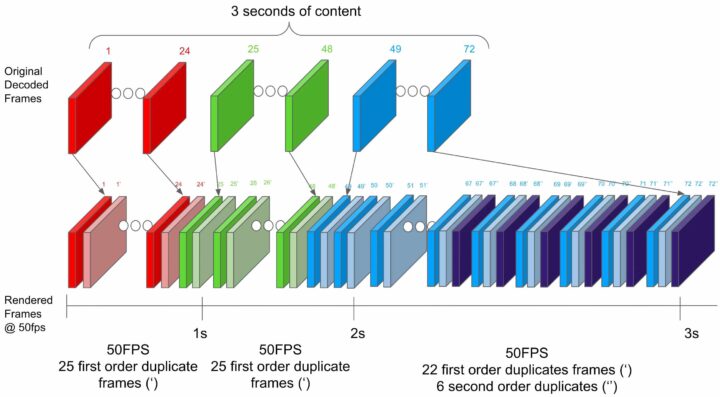
Ein weiterer Kniff, den die Netflix-App anlegen kann: Ist die erwünschte Framerate kein gerades Multiplikationsergebnis der nativen Framerate, können einige Frames länger als andere gezeigt werden. Man nutzt hier aber quasi „Blöcke“, sodass einige Frames ohne Judder funktionieren. Das Bild oben zeigt euch das Schema. Im obigen Beispiel würden etwa 72 fps auf drei Sekunden aufgeteilt und erst in der letzten Sekunde könnte es zu einem leichten Ruckeln kommen, weil das Ergebnis da nicht ganz aufgeht. Dennoch sollte hier schon deutlich weniger Ruckeln zu sehen sein.
Welche Methode Netflix für seine App nutzt, hängt immer davon ab, was eure Gerätekette beherrscht. Obendrein richtet man sich natürlich nach euren hinterlegten Settings, also ob ihr das Framerate-Matching denn aktiviert habt. Doch es gibt auch Stolpersteine: Etwa kann Netflix Trailer in seiner App-Oberfläche nicht mit korrekter Framerate anzeigen, weil die Videos in ihren Bildraten vom UI abweichen. Würde man das tun, würde entweder der Bildschirm immer wieder schwarz werden oder aber die Oberfläche wäre sehr zäh zu bedienen.
Laut Netflix suche man da aber immer nach Lösungen, um für User eine möglichst nahtlose Erfahrung zu gewährleisten.

